谷歌浏览器怎么设置安全站点
更新时间:2024-03-01 10:44:45作者:yang
在当今数字化时代,互联网的安全性日益受到人们的关注,作为最受欢迎的网络浏览器之一,谷歌浏览器(Chrome)为用户提供了多种设置来确保浏览的安全性。其中一个重要的设置是设置安全站点和添加信任站点。通过设置安全站点,用户可以过滤掉可能存在恶意软件或欺诈行为的网站,从而保护个人隐私和计算机的安全。而添加信任站点则可以确保用户在访问特定网站时不会受到任何警告或阻止。本文将介绍如何在谷歌浏览器中进行这些设置,以提升您的上网安全。
操作方法:
1.打开谷歌浏览器后直接点击右上角的【三】图标,如下图所示。
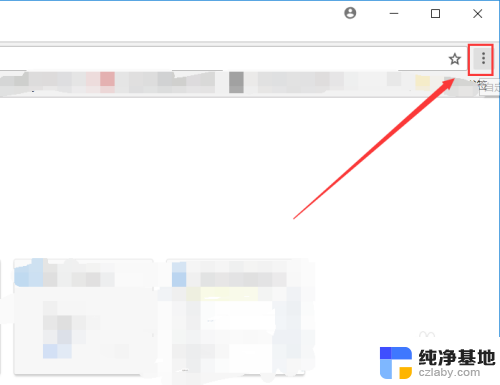
2.在点击弹出的下拉菜单里的【设置】选项,如下图所示。
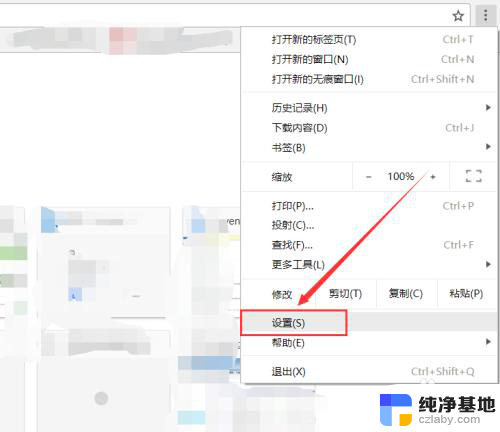
3.打开谷歌浏览器设置界面后直接点击下面的【高级】,如下图所示。
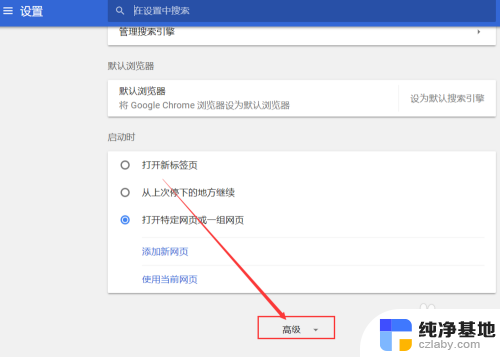
4.在高级里下拉找到【内容设置】并点击进入,如下图所示。
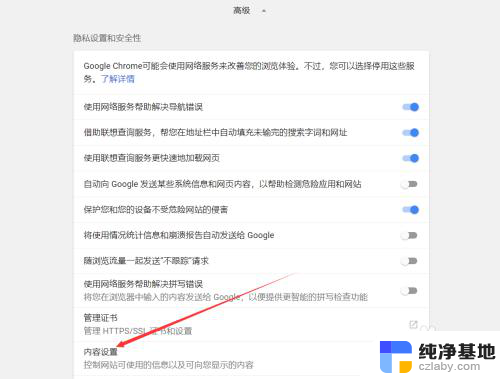
5.在内容设置里直接分别点击进入cookie和JavaScript进行设置,如下图所示。
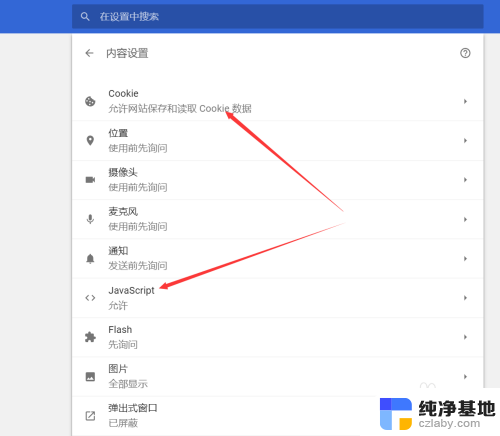
6.进入JavaScript界面后直接点击允许下面的添加,如下图所示。
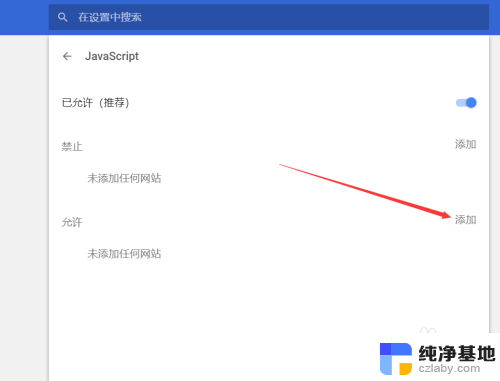
7.在添加网站这里直接输入信任网站的主域名,然后点击添加,如下图所示。
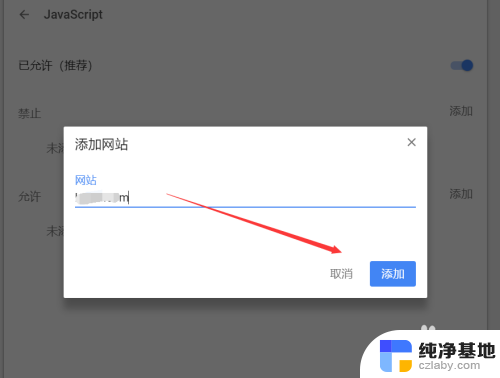
8.cookie这个添加和JavaScript添加是一样的道理,如下图所示。
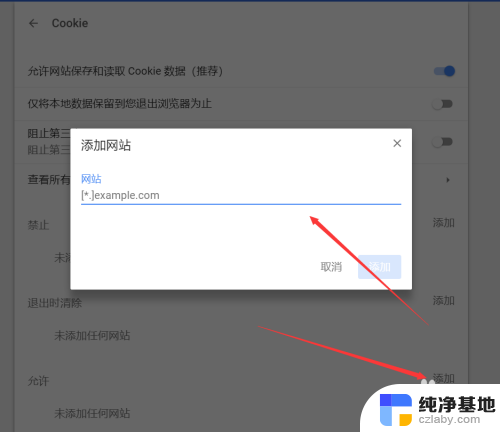
以上就是关于谷歌浏览器如何设置安全站点的全部内容,如果有遇到相同情况的用户,可以按照小编的方法来解决。
- 上一篇: 如何给电脑的文件夹加密
- 下一篇: wps文档怎么转换成“幻灯片播放”
谷歌浏览器怎么设置安全站点相关教程
-
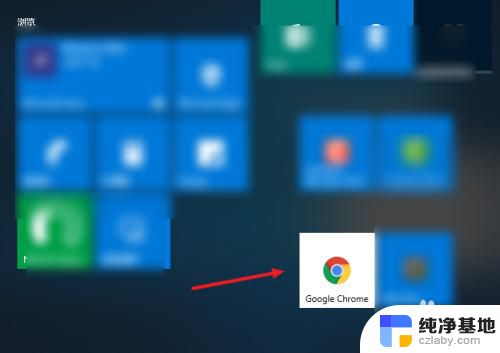 谷歌浏览器如何设置无痕浏览
谷歌浏览器如何设置无痕浏览2024-06-17
-
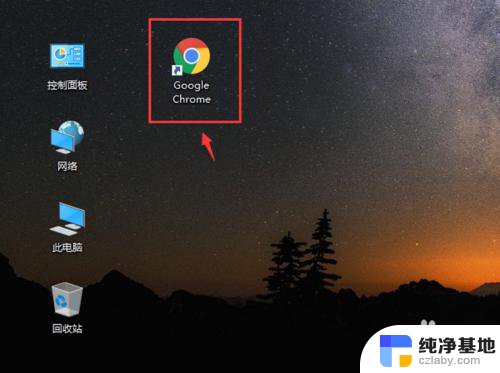 怎么把浏览器改成谷歌浏览器
怎么把浏览器改成谷歌浏览器2024-02-18
-
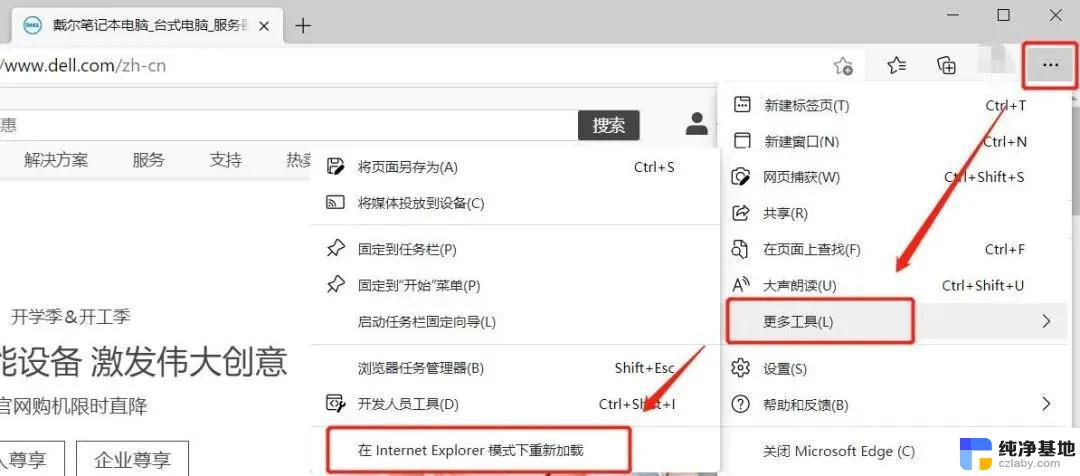 谷歌怎么设置兼容模式浏览器
谷歌怎么设置兼容模式浏览器2024-08-15
-
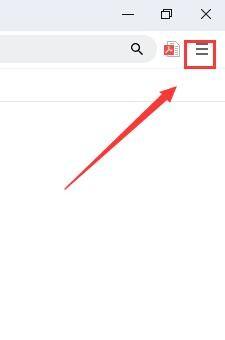 谷歌浏览器设置从新标签打开
谷歌浏览器设置从新标签打开2024-03-15
电脑教程推荐